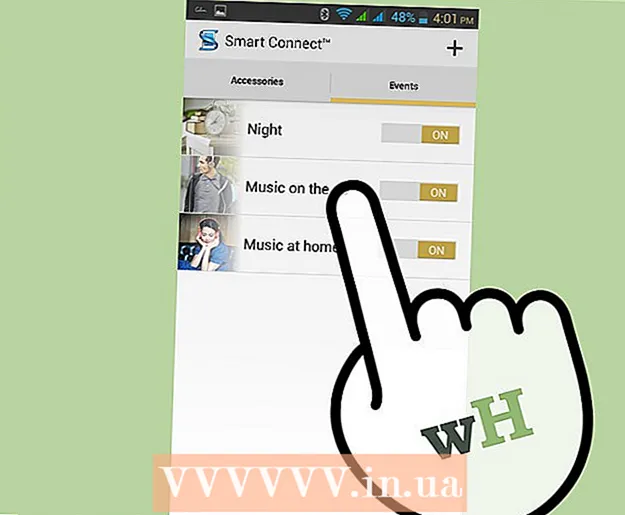Autor:
Florence Bailey
Dátum Stvorenia:
22 Pochod 2021
Dátum Aktualizácie:
1 V Júli 2024

Obsah
- Kroky
- Metóda 1 z 3: V systéme Windows (ľubovoľná verzia)
- Metóda 2 z 3: Prostredníctvom príkazového riadka
- Metóda 3 z 3: V systéme Mac OS X
Chkdsk skontroluje váš pevný disk a vygeneruje správu o činnosti systému súborov. Ukážeme vám, ako používať nástroj chkdsk v systéme Windows a tiež v systéme Mac OS X.
Kroky
Metóda 1 z 3: V systéme Windows (ľubovoľná verzia)
 1 Otvorte ponuku Štart. Vyberte položku Tento počítač alebo Počítač. Otvorí sa zoznam vašich diskov. Nájdite disk, ktorý chcete skontrolovať.
1 Otvorte ponuku Štart. Vyberte položku Tento počítač alebo Počítač. Otvorí sa zoznam vašich diskov. Nájdite disk, ktorý chcete skontrolovať.  2 Kliknite na disk pravým tlačidlom myši. Vyberte položku Vlastnosti. Prejdite na kartu Nástroje. Toto sú základné nástroje pre prácu s diskom. Tu môžete spustiť nástroj chkdsk, kliknúť na položku Skontrolovať teraz ...
2 Kliknite na disk pravým tlačidlom myši. Vyberte položku Vlastnosti. Prejdite na kartu Nástroje. Toto sú základné nástroje pre prácu s diskom. Tu môžete spustiť nástroj chkdsk, kliknúť na položku Skontrolovať teraz ...  3 Vyberte požadované nastavenia. Môžete dať možnosť opravovať chyby a obnovovať chybné sektory. Začiarknite políčko vedľa požadovaných polí. Po kontrole disku budete musieť reštartovať počítač.
3 Vyberte požadované nastavenia. Môžete dať možnosť opravovať chyby a obnovovať chybné sektory. Začiarknite políčko vedľa požadovaných polí. Po kontrole disku budete musieť reštartovať počítač. - Musíte byť prihlásení do účtu s právami správcu.
Metóda 2 z 3: Prostredníctvom príkazového riadka
 1 Reštartujte počítač. Pokračujte v stláčaní klávesu F8, kým sa nezobrazí okno možností spustenia systému. Tu môžete otvoriť príkazový riadok bez prihlásenia do systému Windows.
1 Reštartujte počítač. Pokračujte v stláčaní klávesu F8, kým sa nezobrazí okno možností spustenia systému. Tu môžete otvoriť príkazový riadok bez prihlásenia do systému Windows.  2 Vyberte možnosť Núdzový režim s príkazovým riadkom.”Počítač spustí systém v núdzovom režime. Otvorí sa príkazový riadok.
2 Vyberte možnosť Núdzový režim s príkazovým riadkom.”Počítač spustí systém v núdzovom režime. Otvorí sa príkazový riadok.  3 Spustite chkdsk. Napíšte „chkdsk“ a stlačením klávesu Enter skontrolujte aktuálny disk bez opravy chýb.
3 Spustite chkdsk. Napíšte „chkdsk“ a stlačením klávesu Enter skontrolujte aktuálny disk bez opravy chýb. - Ak chcete skontrolovať jednotku a opraviť chyby, zadajte „chkdsk c: / f“ a nahraďte „c“ iným písmenom jednotky.
- Ak chcete spustiť chkdsk a opraviť chyby, opraviť chybné sektory a obnoviť údaje, zadajte „chkdsk c: / r“ V prípade potreby nahraďte „c“ iným písmenom jednotky.
- Možno budete musieť reštartovať počítač. Ak sa zobrazí správa o reštarte, stlačte Y.
Metóda 3 z 3: V systéme Mac OS X
 1 Spustite Disk Utility. Tento program má rovnakú funkciu ako chdsk v systéme Windows. Budete potrebovať inštalačný disk Mac OS X.
1 Spustite Disk Utility. Tento program má rovnakú funkciu ako chdsk v systéme Windows. Budete potrebovať inštalačný disk Mac OS X.  2 Zapnite počítač Mac a vložte disk. Podržte kláves „C“. Nainštaluje sa inštalátor systému Mac OS. Vyberte jazyk.
2 Zapnite počítač Mac a vložte disk. Podržte kláves „C“. Nainštaluje sa inštalátor systému Mac OS. Vyberte jazyk.  3 Otvorte Disk Utility. Vyberte požadovaný disk. Kliknite na Opraviť.
3 Otvorte Disk Utility. Vyberte požadovaný disk. Kliknite na Opraviť. - Ak bola kontrola chýb a oprava úspešná, v prípade potreby skontrolujte ostatné disky.